Komunikacja pomiędzy programem Comarch ERP Optima, a platformą sprzedażową wszystko.pl polega na synchronizacji w dwóch kierunkach:
- eksporcie do wszystko.pl informacji o ofertach, cenach i stanach magazynowych
- imporcie drzewa kategorii, warunkach ofert i dostaw oraz złożonych zamówieniach.
Proces synchronizacji odbywa się:
- Ręcznie – uruchamia się go poprzez ikonę:
 dostępną w menu Handel.
dostępną w menu Handel. - Automatycznie – za pośrednictwem programu do synchronizacji Comarch ERP Serwis Operacji Automatycznych
Synchronizacja ręczna
W celu wykonania ręcznej synchronizacji należy nacisnąć ikonę  dostępną w menu Handel.
dostępną w menu Handel.
Pojawi się okno umożliwiające rozpoczęcie synchronizacji.
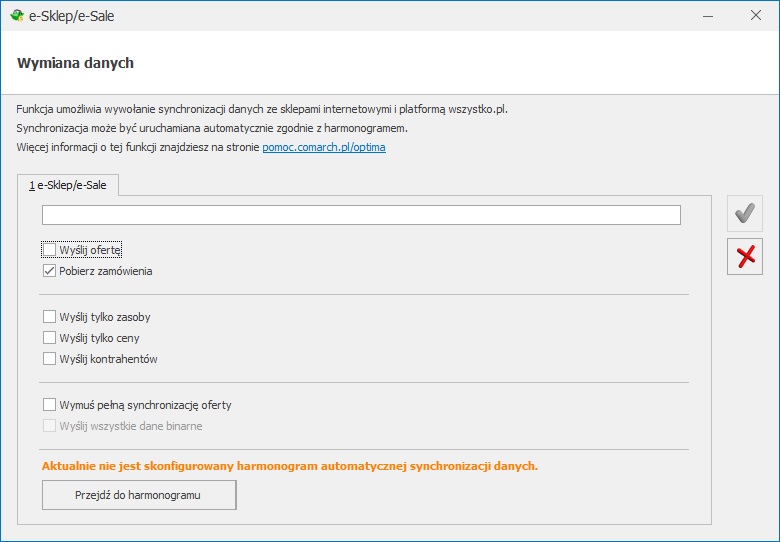
W pierwszej części dostępne są parametry:
- Wyślij ofertę – powoduje on wysłanie ofert oraz wszelkich zmian na aktywnych, udostępnionych ofertach.
- Pobierz zamówienia – z platformy wszystko.pl zaimportowane zostaną zamówienia ze statusem Nowe.
W drugiej części okna dostępne są kolejne parametry, które domyślnie są niezaznaczone:
- Wyślij tylko zasoby i ceny – powoduje on wysyłanie stanów magazynowych oraz cen do wszystko.pl zgodnie z ustawieniami w konfiguracji stanowiska wszystko.pl lub karty cennikowej.
- Pobierz kategorię i warunki dla ofert – powoduje on pobranie kategorii i warunków ofert dostępnych na platformie wszystko.pl
Opcja: Przejdź do harmonogramu przekierowuje Użytkownika do konfiguracji harmonogramu, który umożliwi skonfigurowanie synchronizacji automatycznej pomiędzy Comarch ERP Optima, a platformą wszystko.pl.
Synchronizacja automatyczna
Automatyczna synchronizacja danych polega na automatycznej wymianie danych pomiędzy Comarch ERP Optima, a platformą sprzedażową wszystko.pl. Synchronizacja automatyczna jest uruchamiana na serwerze, na którym zainstalowany program Comarch ERP Optima.
Usługa Comarch Serwis Operacji Automatycznych instalowana jest wraz z programem Comarch ERP Optima. Jeżeli krok ten został pominięty podczas instalacji programu, usługę można zainstalować oddzielnie np. wywołując instalator Comarch ERP Optima z poziomu Panelu sterowania.
Zalecane jest, aby we właściwościach Usługi Comarch ERP Serwis Operacji Automatycznych, na zakładce Logowanie zaznaczyć To konto i podać nazwę Użytkownika Windows oraz jego hasło.
Konfiguracja automatycznej synchronizacji z platformą wszystko.pl
W System/ Konfiguracja/ Program/Automat synchronizacji znajduje się podgałąź Harmonogramy, w której należy skonfigurować parametry dotyczące synchronizacji programu Comarch ERP Optima z platformą wszystko.pl.
W podgałęzi Harmonogramy widoczne są wszystkie bazy firmowe podpięte do bazy konfiguracyjnej, na której obecnie pracujemy. Dla każdej z baz możemy włączyć automatyczną synchronizację oraz określić, w jakich godzinach oraz z jaką częstotliwością synchronizacja będzie się odbywać. W przypadku Serwisu Operacji Automatycznych zostało zastosowane zrównoleglenie synchronizacji Comarch ERP Optima z usługami e-Commerce, tak aby synchronizacja mogła wymieniać dane z kilkoma usługami w tym samym czasie. Ręczne synchronizacje nie będą zrównoleglone.
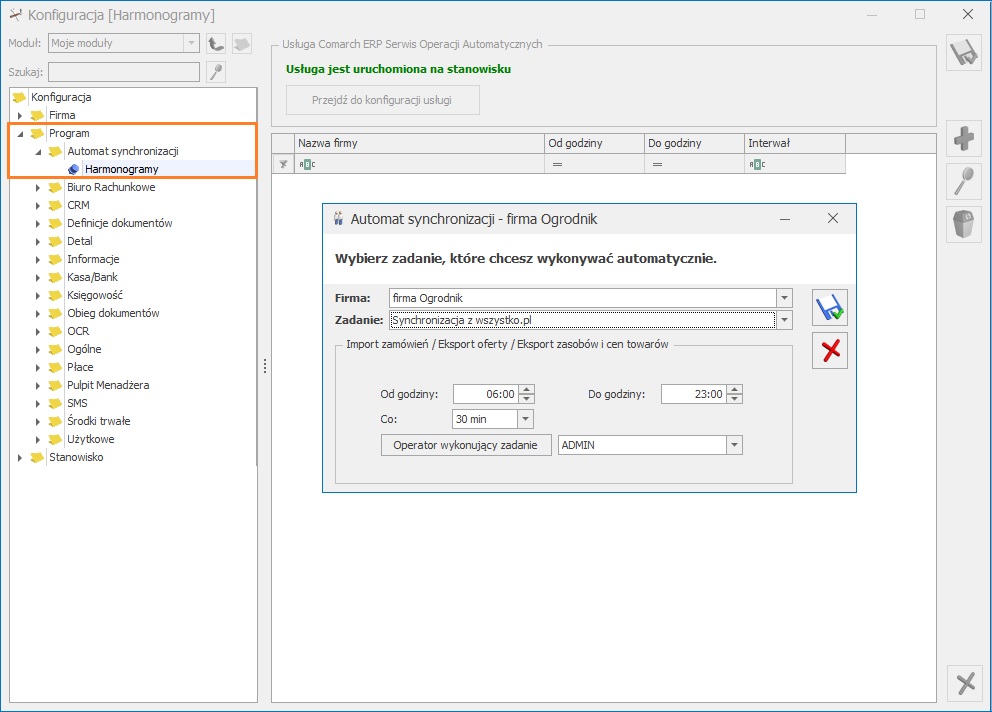
Dla platformy wszystko.pl synchronizacja automatyczna obejmuje takie dane jak:
- import zamówień,
- eksport ofert,
- eksport zasobów i cen towarów.
Automatyczna synchronizacja odbywa się zgodnie z ustalonym przez Użytkownika interwałem czasowym oraz określoną częstotliwością wykonywania zadania. Na formularzu zadania wskazywany jest również operator wykonujący zadanie. Domyślnie podpowiadany jest operator ADMIN, ale istnieje możliwość jego zmiany.
Wszelkie komunikaty błędów podczas synchronizacji automatycznej zapisywane są w plikach loga operacji, domyślnie w lokalizacji C:\Users\nazwa_użytkownika\AppData\Roaming\Comarch\Opt!ma\Logs




